Ver numa Smart TV e em dispositivos de streaming
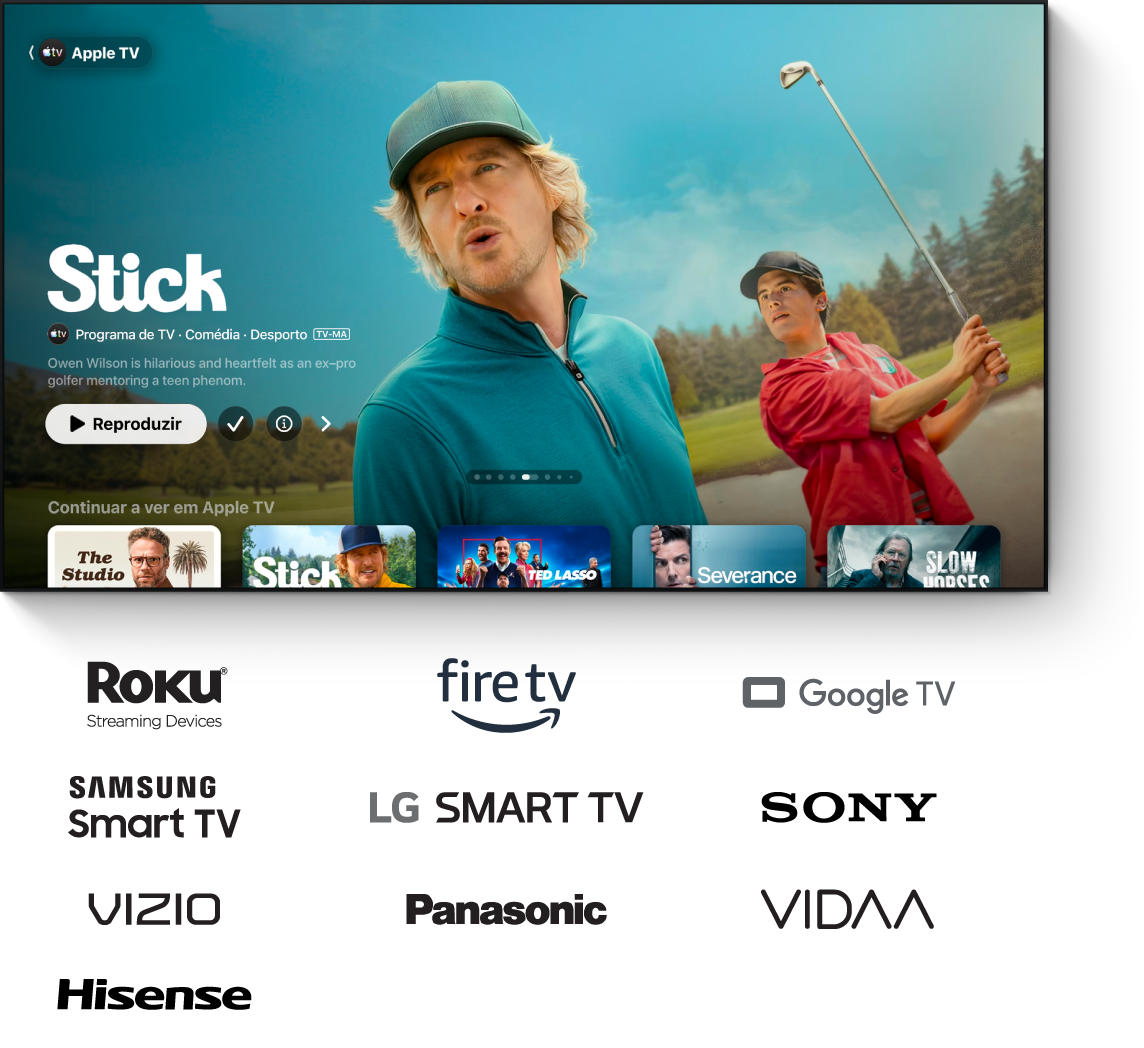
Procure a aplicação Apple TV no ecrã principal ou na pasta das aplicações da Smart TV ou dispositivo de streaming (poderá ser necessário instalar primeiro a aplicação) e, depois, abra a aplicação e inicie sessão na sua conta Apple.
Se necessitar de mais ajuda, siga as instruções abaixo para o seu dispositivo.
Smart TV
Certifique-se de que a Smart TV está ligada à rede Wi-Fi e siga as instruções abaixo para a descarregar para a Smart TV.
Nota: algumas Smart TV e dispositivos de streaming não são compatíveis com compras na aplicação Apple TV. Use a conta Apple para comprar, alugar ou assinar na aplicação TV num dispositivo Apple ou outro dispositivo de streaming compatível e, depois, inicie sessão na mesma conta Apple na TV para ver.
Proceda de qualquer uma das seguintes formas, consoante o modelo da Smart TV:
Samsung: selecione o ícone “Aplicações” no ecrã principal.
LG: selecione o ícone “Pesquisa” ou o ícone “Aplicações” no ecrã principal.
Sony: para os modelos de 2020, 2019 e 2018, certifique-se de que o software da TV está atualizado. Consulte o suporte da Sony.
Para modelos de 2021 ou posteriores, siga as instruções abaixo para Android TV ou Google TV.
Panasonic: selecione a aplicação Apple TV
 na página de lista de aplicações e, depois, vá para o passo 4 desta tarefa.
na página de lista de aplicações e, depois, vá para o passo 4 desta tarefa.VIZIO: vá até ao passo 4 desta tarefa.
HiSense: se tiver uma HiSense Roku TV, siga as instruções na tarefa da Roku abaixo.
Se tiver uma HiSense Android TV, siga as instruções na tarefa da Android TV abaixo.
VIDAA: selecione “As minhas aplicações” no ecrã principal e, depos, selecione App Store.
Explore ou pesquise “Apple TV”.
Siga as instruções no ecrã para descarregar a aplicação Apple TV.
No ecrã principal da Smart TV ou na barra de aplicações, selecione a aplicação Apple TV para a abrir e, depois, inicie sessão na sua conta Apple, caso lhe seja solicitado.
Nota: se ainda não tiver uma conta Apple, pode criar uma no site da conta Apple. Apenas necessita de uma conta Apple para usar os serviços da aplicação Apple TV. Encontrará mais informação na página de perguntas frequentes da conta Apple.
Roku
No ecrã principal do dispositivo Roku, selecione “Search Channels”.
Pesquise “Apple TV”.
Siga as instruções no ecrã para adicionar um canal e, depois, selecione a aplicação Apple TV
 .
.Após ser adicionada, a aplicação Apple TV aparece na secção de canais do ecrã principal.
Selecione a aplicação Apple TV para a abrir e, depois, inicie sessão na sua conta Apple, se lhe for solicitado.
Nota: se ainda não tiver uma conta Apple, pode criar uma no site da conta Apple. Apenas necessita de uma conta Apple para usar os serviços da aplicação Apple TV. Encontrará mais informação na página de perguntas frequentes da conta Apple.
Opcionalmente, pode ir à aplicação Apple TV em Roku Channel Store, selecionar “Add Channel” e, depois, seguir as instruções para iniciar sessão na conta Roku.
Fire TV
Se a Amazon Fire TV não for compatível com compras dentro da aplicação Apple TV, pode iniciar sessão na sua conta Apple para encontrar o que comprou, alugou ou assinou com a mesma conta Apple noutros dispositivos.
No ecrã principal do Amazon Fire TV, selecione “Search”.
Pesquise “Apple TV” ou use a Alexa e diga “Apple TV app” como consulta de pesquisa.
Selecione a aplicação Apple TV
 na categoria “Apps & Games” e, depois, selecione “Get”.
na categoria “Apps & Games” e, depois, selecione “Get”.Após ser descarregada, a aplicação Apple TV aparece na secção “Apps & Channels” do ecrã principal.
Selecione a aplicação Apple TV para a abrir e, depois, inicie sessão na sua conta Apple, se lhe for solicitado.
Nota: se ainda não tiver uma conta Apple, pode criar uma no site da conta Apple. Apenas necessita de uma conta Apple para usar os serviços da aplicação Apple TV. Encontrará mais informação na página de perguntas frequentes da conta Apple.
Opcionalmente, pode ir à aplicação Apple TV em Amazon.com, iniciar sessão na sua conta, seguir as instruções no ecrã para selecionar o dispositivo Amazon Fire TV no qual pretende instalar a aplicação e, depois, selecionar "Deliver”.
Android TV
A Android TV não é compatível com compras dentro da aplicação Apple TV, mas quando inicia sessão na sua conta Apple, pode encontrar o que comprou, alugou ou assinou com a mesma conta Apple noutros dispositivos.
No ecrã principal da Android TV, selecione o campo ou o botão de pesquisa e procure “Apple TV”.
Siga as instruções no ecrã para descarregar e instalar a aplicação Apple TV
 .
.Depois de instalada, pode encontrar a aplicação Apple TV no separador das aplicações ou pode adicioná‑la aos favoritos, no ecrã principal.
Selecione a aplicação Apple TV para a abrir e, depois, inicie sessão na sua conta Apple, se lhe for solicitado.
Nota: se ainda não tiver uma conta Apple, pode criar uma no site da conta Apple. Apenas necessita de uma conta Apple para usar os serviços da aplicação Apple TV. Encontrará mais informação na página de perguntas frequentes da conta Apple.
Google TV
A Google TV não é compatível com compras dentro da aplicação Apple TV, mas quando inicia sessão na sua conta Apple, pode encontrar o que comprou, alugou ou assinou com a mesma conta Apple noutros dispositivos.
No ecrã inicial do Google TV, efetue qualquer uma das seguintes ações:
Selecione “Search” e procure “Apple TV”.
Selecione “Apps”, “Search for apps” e procure “Apple TV”.
Siga as instruções no ecrã para descarregar e instalar a aplicação Apple TV
 .
.Depois de instalada, encontrará a aplicação Apple TV na secção “Your apps” do ecrã “For you”.
Selecione “Open” e, depois, inicie sessão na sua conta Apple, se lhe for solicitado.
Nota: se ainda não tiver uma conta Apple, pode criar uma no site da conta Apple. Apenas necessita de uma conta Apple para usar os serviços da aplicação Apple TV. Encontrará mais informação na página de perguntas frequentes da conta Apple.
Começar a usar a aplicação Apple TV
Na aplicação Apple TV ![]() , abra a barra lateral e, depois, selecione qualquer um dos seguintes:
, abra a barra lateral e, depois, selecione qualquer um dos seguintes:
Pesquisa: encontre programas de TV e filmes por título, elenco ou equipa técnica.
Início (quando disponível): comece a ver filmes, programas de TV e desporto num único lugar. Use a secção “Continuar a ver” para encontrar elementos que adicionou à lista pessoal ou conteúdo que começou a ver, mas que ainda não terminou.
Apple TV: explore e veja conteúdos de Apple TV, um serviço de streaming por assinatura com conteúdo Apple Originals – séries e filmes premiados, dramas cativantes, documentários inovadores, entretenimento para crianças, comédias, etc. Em alguns países e regiões, Friday Night Baseball, Sunday Night Soccer ou ambos também estão incluídos com uma assinatura.
MLS: assine para ver todos os jogos da época da Major League Soccer, Audi MLS Cup Playoffs e Leagues Cup num único lugar, com horários de jogo consistentes e sem interrupções.
Nota: os estabelecimentos comerciais nos Estados Unidos podem assinar MLS Season Pass em dtv.biz/Apple.
Loja (quando disponível): use este destino tudo em um para explorar, comprar e alugar os melhores filmes e programas de TV do mundo.
Biblioteca (quando disponível): encontre os elementos comprados e alugados, organizados por categoria.
Canais (quando disponível): selecione um canal que tenha assinado recentemente.
Nota: em alguns dispositivos, a aplicação Apple TV está limitada a filmes e programas de TV do serviço Apple TV e não inclui canais de Apple TV nem outras funcionalidades encontradas na aplicação Apple TV noutros dispositivos.
Para saber mais acerca da utilização da aplicação Apple TV, consulte o Manual de Utilização da aplicação Apple TV para TV e outros dispositivos.
Não tem um dispositivo de streaming nem uma Smart TV compatível?
O serviço Apple TV é grátis durante três meses na compra de uma Apple TV 4K. Em alternativa, pode ver Apple TV no navegador da web em tv.apple.com.